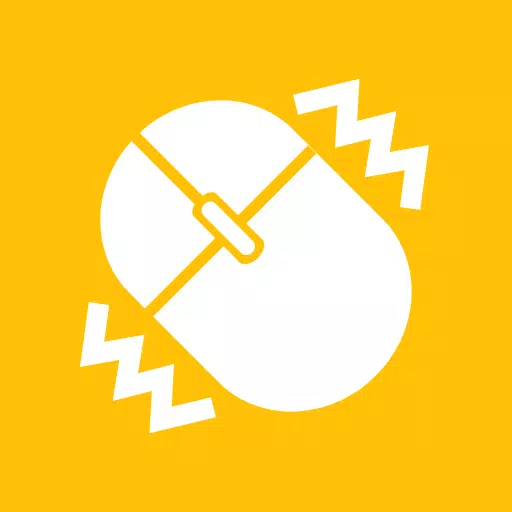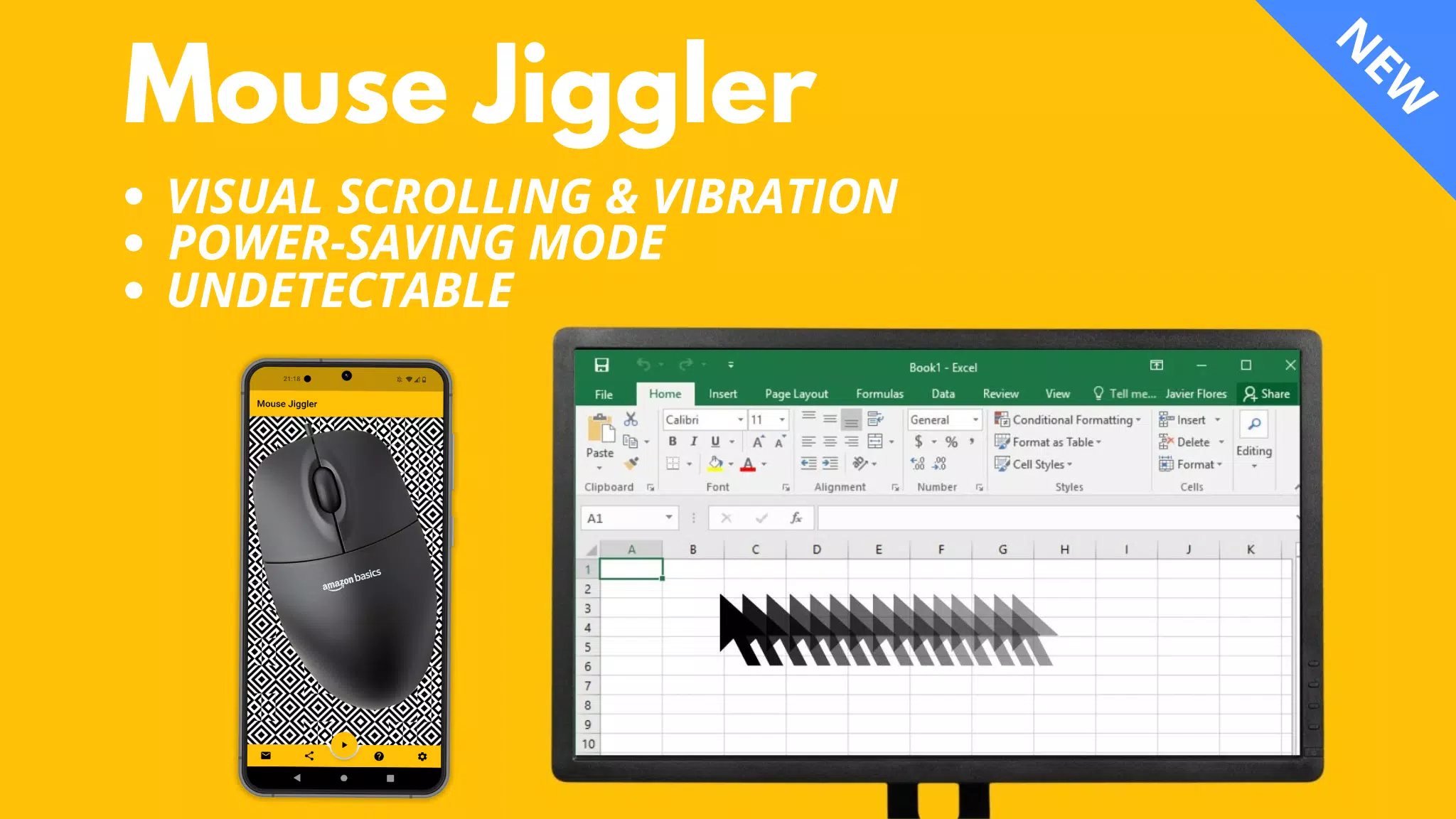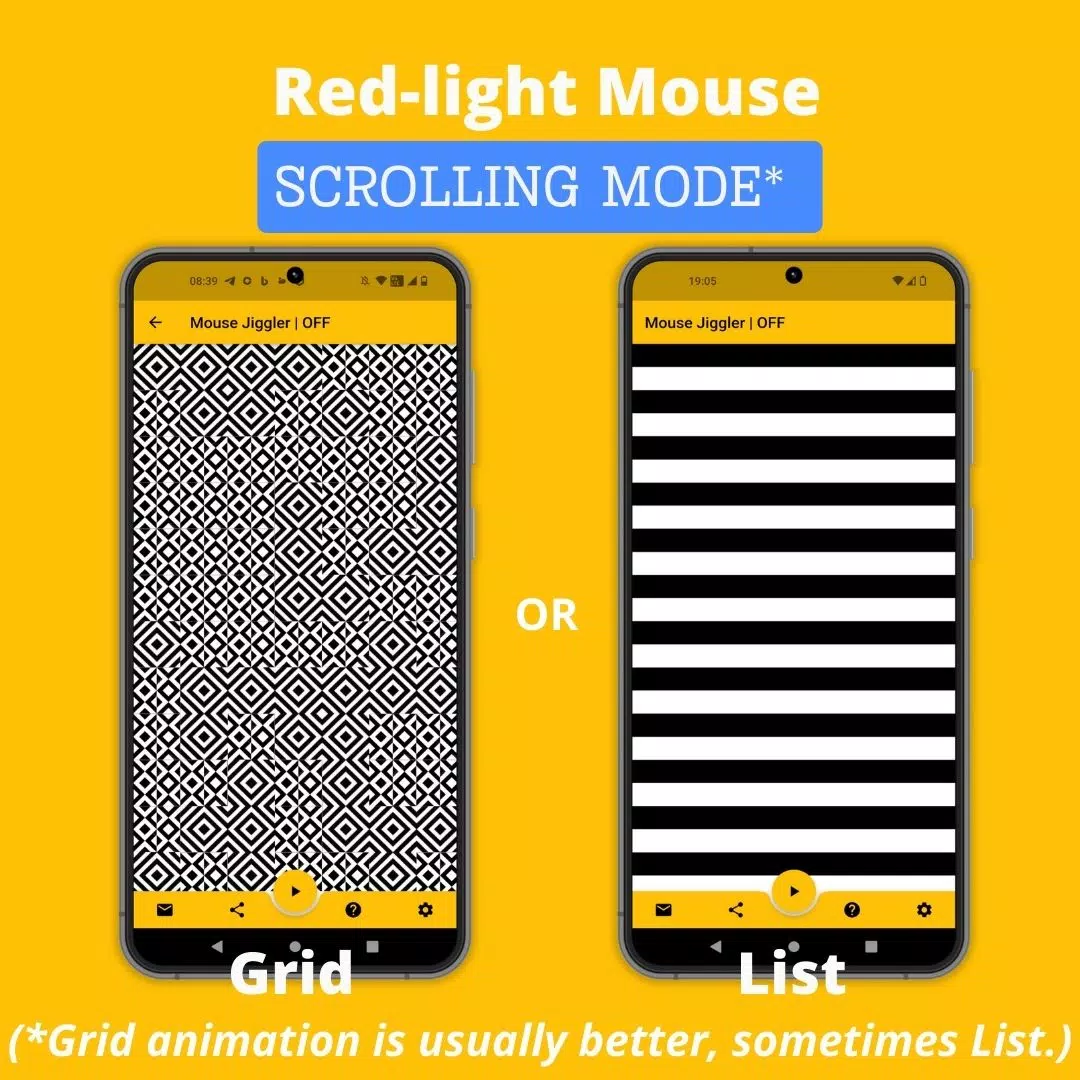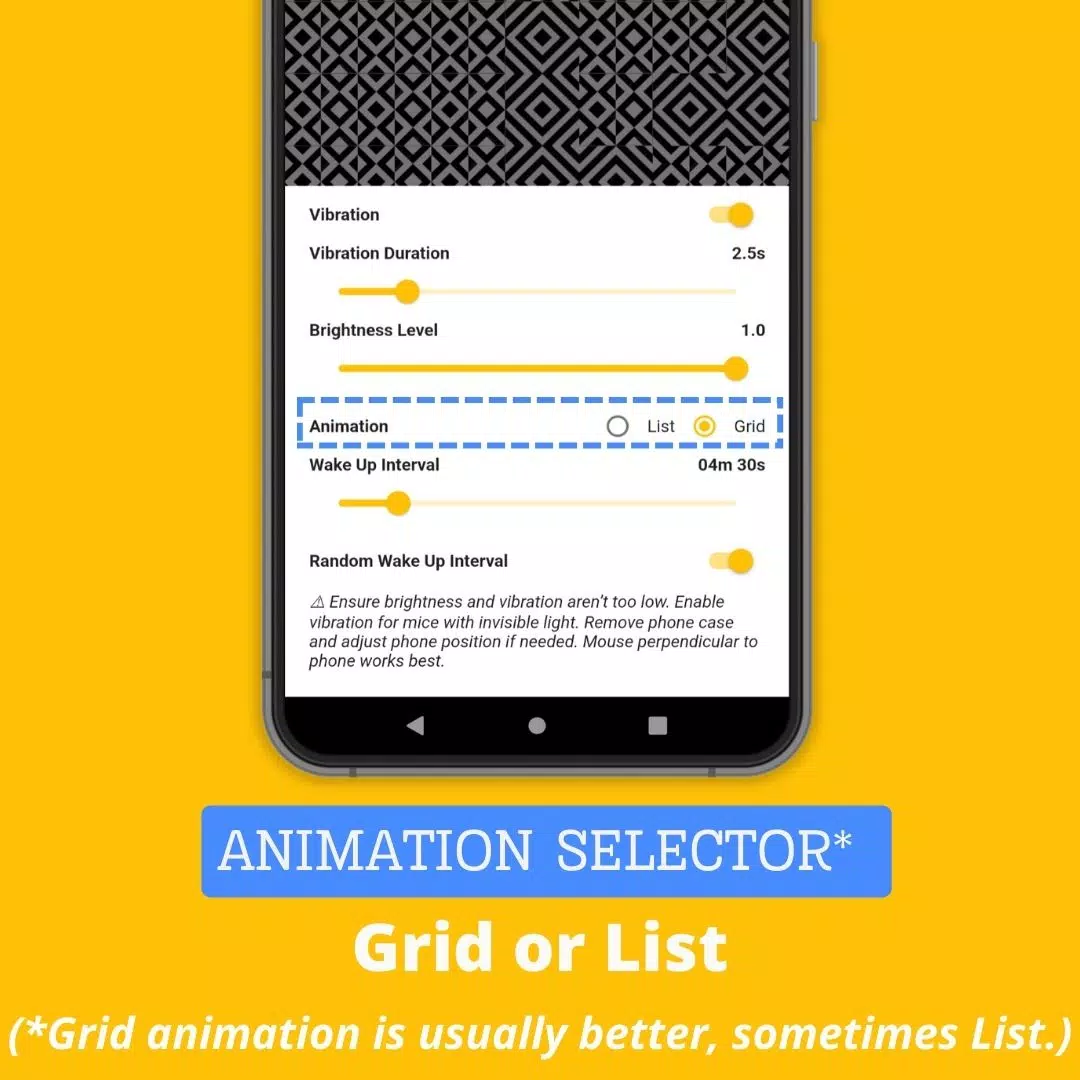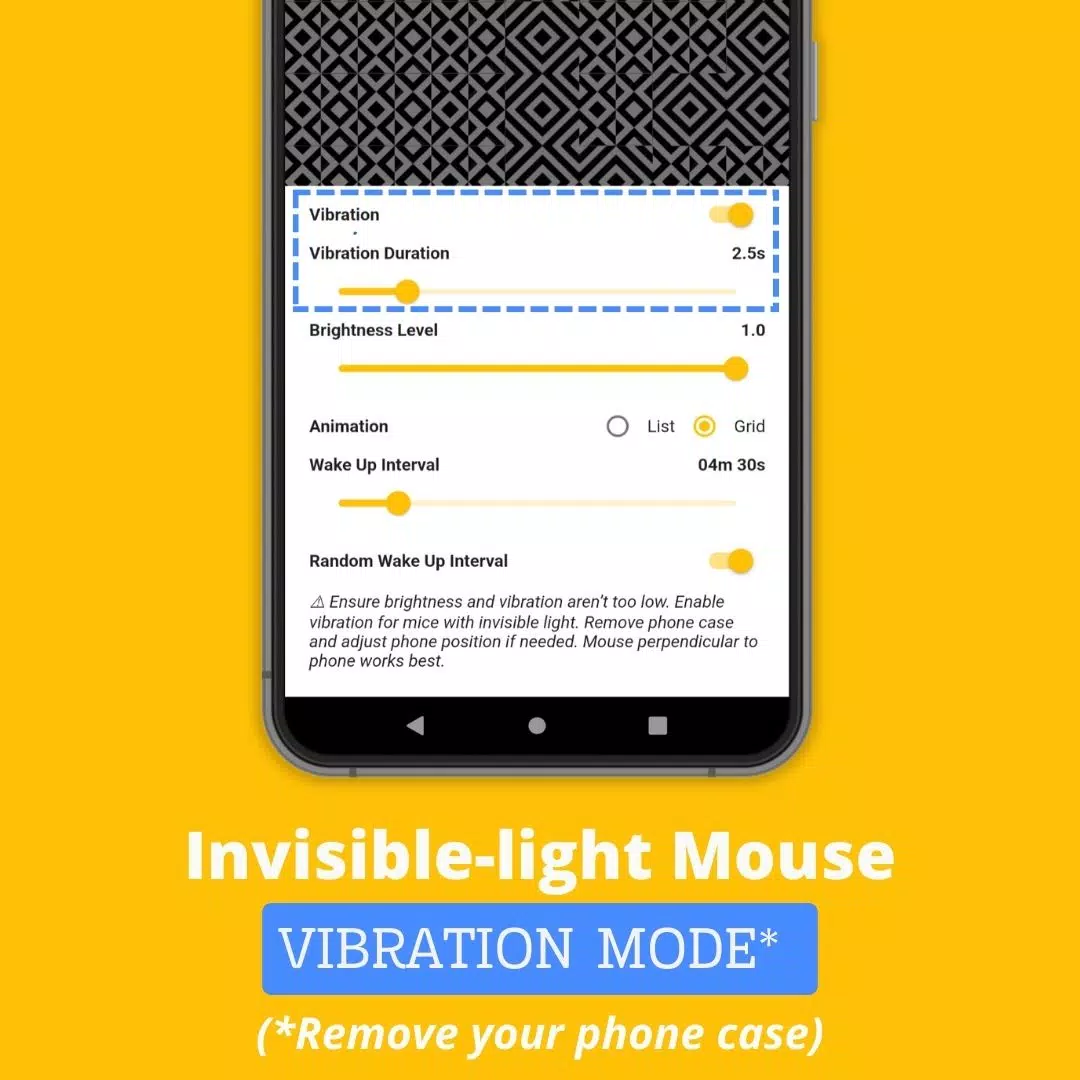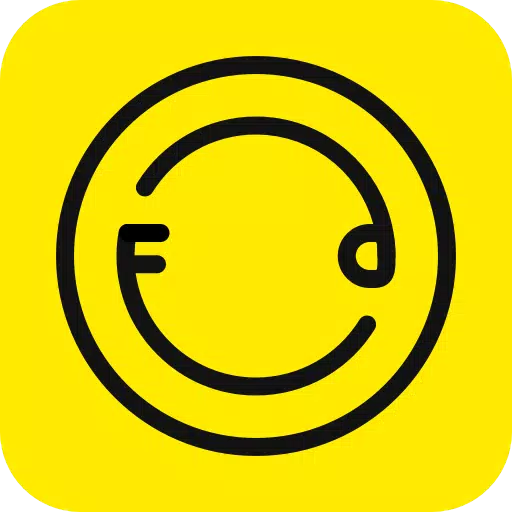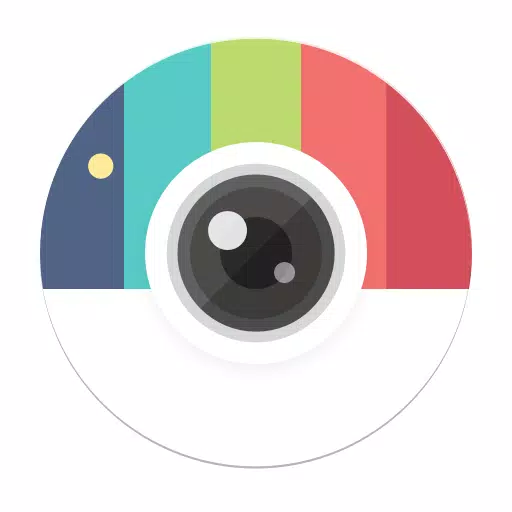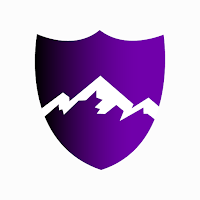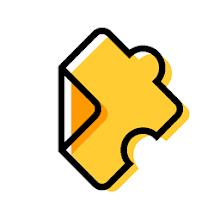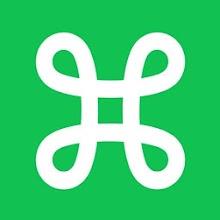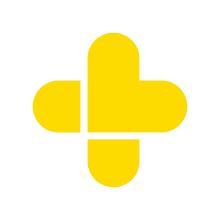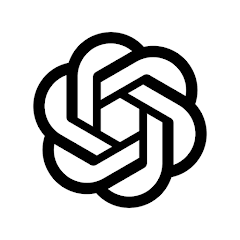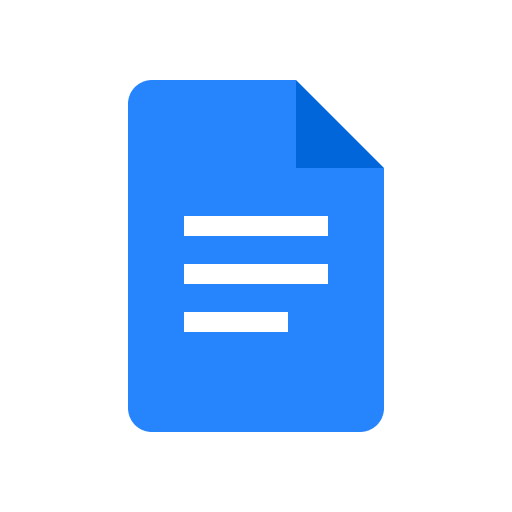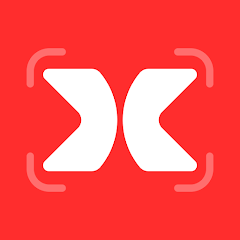程序描述:
在使用我们创新的鼠标Jiggler解决方案的远程工作期间,请毫不费力地在网上保持网上!鼠标Jiggler旨在保持计算机屏幕的活动状态,是那些长期工作的家庭会议的理想工具。
描述:
鼠标Jiggler是与Windows和Mac OS兼容的多功能应用程序。它通过定期将鼠标光标巧妙地巧妙地移动鼠标光标,从而防止屏幕锁定。
⚠️兼容性:
鼠标Jiggler与具有红灯的小鼠的效果非常好。但是,如果您的鼠标使用不可见的光,则该应用程序的有效性可能会降低。这不是由于应用程序中的错误,而是鼠标传感器的灵敏度以及手机的最大亮度和振动功能。如果您遇到问题,请考虑用红灯切换到鼠标。或者,尝试我们的新“蓝牙鼠标jiggler”应用程序,它根本不需要鼠标:
https://play.google.com/store/apps/details?id=be.mm.m.mousejiggler2
主要功能:
- 滚动模式:对于带有红灯的小鼠,该应用程序定期滚动图像以移动鼠标光标。
- 振动模式:对于具有无形灯的小鼠,该应用程序定期使用电话振动来移动鼠标光标。
如何使用鼠标Jiggler:
- 确定鼠标使用的光的类型:红色或不可见。
- 如果您的鼠标使用无形的光,请在应用程序设置中打开“振动”模式。为了获得更好的结果,请删除手机箱以增强振动强度。
- 将鼠标放在智能手机上。
- 按下►图标,启动滚动或振动。
高级设置:
- 振动:开关或关闭振动模式。
- 振动持续时间:调整每个振动的长度;避免将其设置得太低,否则该应用程序可能无法正常运行。
- 唤醒间隔:设置两个滚动或振动之间的时间。
- 亮度水平:当应用激活时控制最大亮度;避免将其设置得太低,否则该应用可能无法正常工作。
- 随机唤醒间隔:在动作之间启用随机延迟以模仿自然小鼠的运动并避免检测。
为什么选择鼠标Jiggler移动应用?
虽然还有其他方法可以保持屏幕活跃,但鼠标Jiggler脱颖而出,原因有几个:
- 便利:不需要其他硬件;只需使用智能手机和现有鼠标即可。
- 无法检测到:作为一个移动应用,鼠标Jiggler不会留下数字足迹,因此非常适合在没有检测风险的情况下在公司发行的设备上使用。
- 具有成本效益的:鼠标Jiggler移动应用程序是免费的,它为实物鼠标跳动设备提供了预算友好的替代品,最高费用高达30美元。
截图
应用信息
用户评价
发表评价
热门应用
软件排行